AG Neovo K-series User Manual
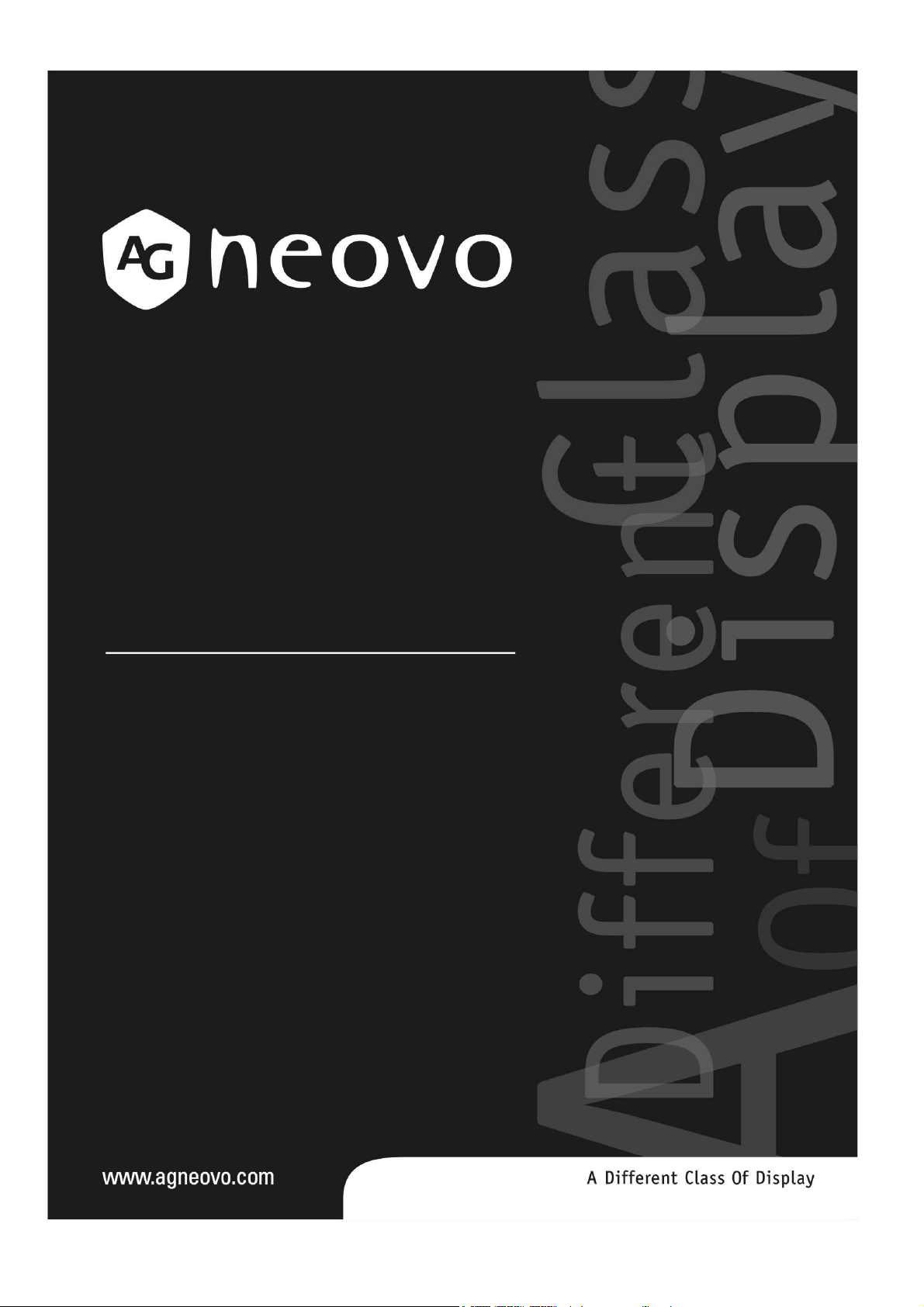
K-Series
Manualul utilizatorului
Ecran LCD
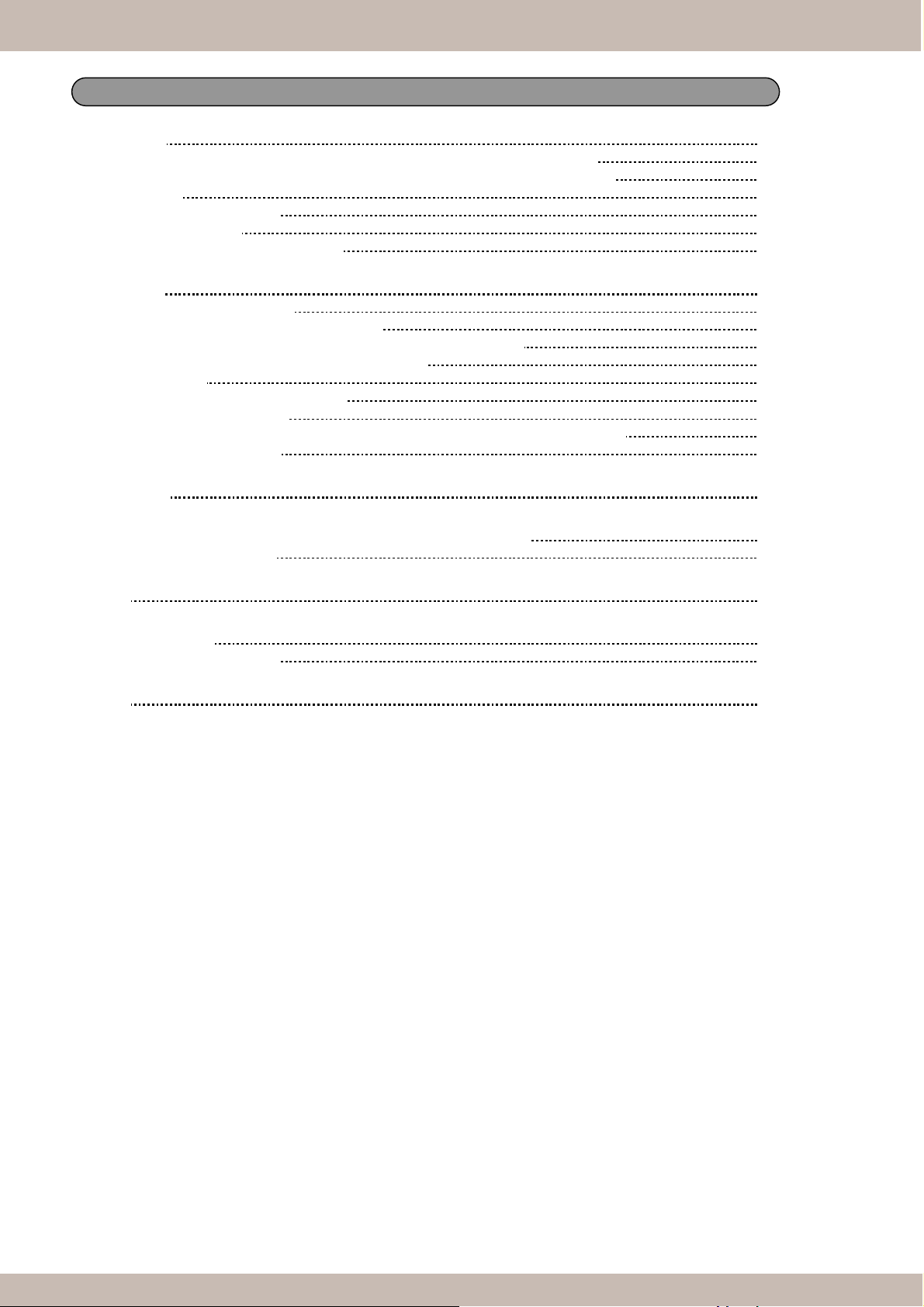
CONŢINUT
PRECAUŢII
INFORMAŢII PENTRU UTILIZATORII DIN ŢĂRILE UNIUNII EUROPENE 2
INFORMAŢII PENTRU UTILIZATORII DIN STATELE UNITE ALE AMERICII
INSTALARE
CONECTAREA LA REŢEA
ÎNTREŢINERE………
TRANSPORTAREA MONITORULUI
2
2
2
2
2
2
UTILIZARE 3
CONŢINUTUL PACHETULUI 3
INSTALARE PENTRU PRIMA UTILIZARE
IDENTIFICAREA COMPONENTELOR ŞI A CONTROALELOR
FUNCŢIILE BUTOANELOR ŞI INDICATORULUI
CONFIGURARE
PERSONALIZAREA MONITORULUI
LUCRUL CU GRUPUL OSD
PREZENTAREA TASTELOR RAPIDE ŞI A FUNCŢIILOR CARACTERISTICE
LISTĂ PICTOGRAME OSD
4
4
4
5
6
6
6
7
DEPANARE
9
TECHNISCHE EIGENSCHAPPEN EN SPECIFICATIES
FRECVENŢĂ INTERFAŢĂ 11
10
ANEXĂ
12
REGLEMENTĂRI
CONFORMITATE CU FCC 14
14
TCO’99
15
1
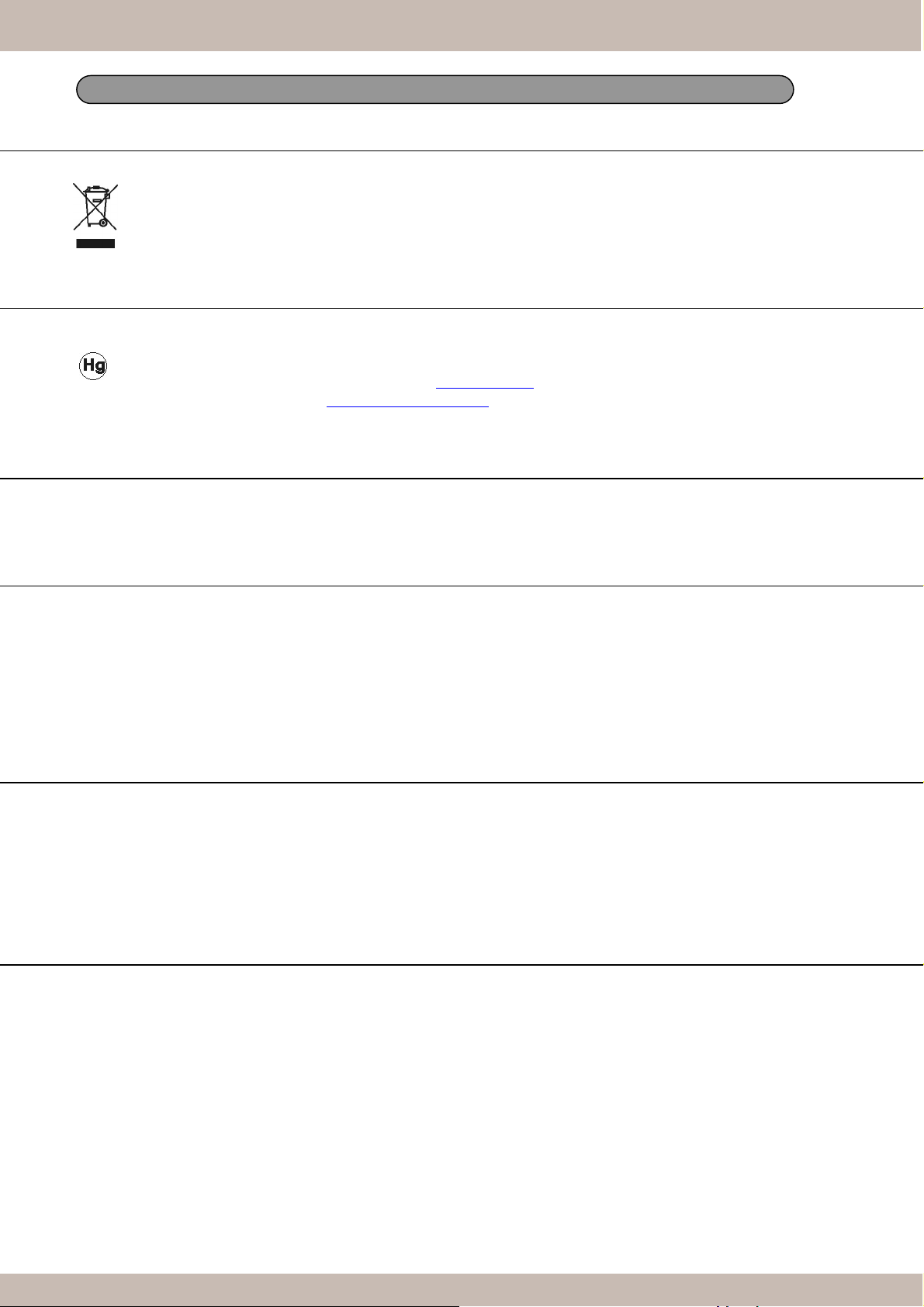
ţ
ţ
ţ
ţ
Ţ
Precauţii
Informaţii pentru utilizatorii din ţările Uniunii Europene
Acest simbol prezent pe produs sau pe ambalaj semnifică faptul că produsul trebuie să fie debarasat separat de gunoiul menajer
obişnuit, la sfârşitul duratei sale de exploatare. Re
responsabilitatea dv., pentru a ajuta la conservarea resurselor naturale. Fiecare
propriile sale centre de colectare pentru reciclarea echipamentelor electrice şi electronice. Pentru informa
depozitare-reciclare, contacta
sau distribuitorul de la care aţi achiziţionat produsului.
i autoritatea de gestionare locală a deşeurilor provenind din echipamente electrice şi electronice
ineţi că ducerea echipamentului electronic la centrele de reciclare este
ară din Uniunea Europeană trebuie să aibă
ii despre zone de
Informaţii pentru utilizatorii din Statele Unite ale Americii
LĂMPILE DIN INTERIORUL ACESTUI PRODUS CONŢIN MERCUR ŞI TREBUIE RECICLATE SAU DEBARASATE ÎN
CONFORMITATE CU LEGLE LOCALE, STATALE SAU FEDERALE. PENTRU MAI MULTE INFORMA
ELECTRONIC INDUSTRIES ALLIANCE LA ADRESA WWW.EIAE.ORG
ARUNCAREA LĂMPILOR, VIZITAŢI WWW.LAMPRECYCLE.ORG
. PENTRU INFORMAŢII SPECIFICE LEGATE DE
.
II, CONTACTAŢI
Instalare
1.Nu acoperiţi sau blocaţi porturile de ventilare din spatele monitorului.
2.Nu instalaţi monitorul în apropierea unor surse de căldură , cum ar fi radiatoare sau conducte de aer, sau într-o
locaţie aflată în lumina directă a soarelui, praf excesiv, vibraţii mecanice sau şocuri.
Conectarea la reţea
1.Folosiţi un cordon de alimentare adecvat tensiunii dv. locale.
2.Folosiţi o proză accesibilă, aflată în apropierea monitorului.
3.Nu lăsaţi nici un obiect pe cordonul de alimentare.
4.Folosiţi numai transformatorul ataşat monitorului.
5.Deconectaţi cordonul de alimentare de la priză dacă:
5.1 Nu veţi folosi monitorul pentru o perioadă lungă.
5.2 Cablul este deteriorat sau ars.
5.3 Monitorul a fost scăpat pe jos sau carcasa este deteriorată.
5.4 O modificare evidentă a performanţelor denotă nevoia unei depanăr.
Întreţinere
1.Curăţaţi carcasa şi controalele cu o cârpă moale, înmuiată puţin într-o soluţie cu puţin detergent. Nu folosiţi
materiale abrazive sau solvenţi, de exemplu alcool sau benzină.
2.Nu frecaţi, atingeţi sau loviţi suprafaţa ecranului cu obiecte ascuţite sau abrazive, de exemplu stilouri sau
şurubelniţe, deoarece ecranul se poate zgâria.
3.Nu introduceţi obiecte şi nu vărsaţi lichide în porturile de ventilare din spatele monitorului, deoarece pot apărea
incendii, şocuri electrice şi/sau defectarea aparatului.
Transportarea monitorului
1. Atunci când transportaţi monitorul pentru reparare sau livrare, îndoiţi la loc baza monitorului, până când devine
dreaptă. Apoi ambalaţi monitorul şi piesele adiacente în cartonul şi ambalajele originale.
2
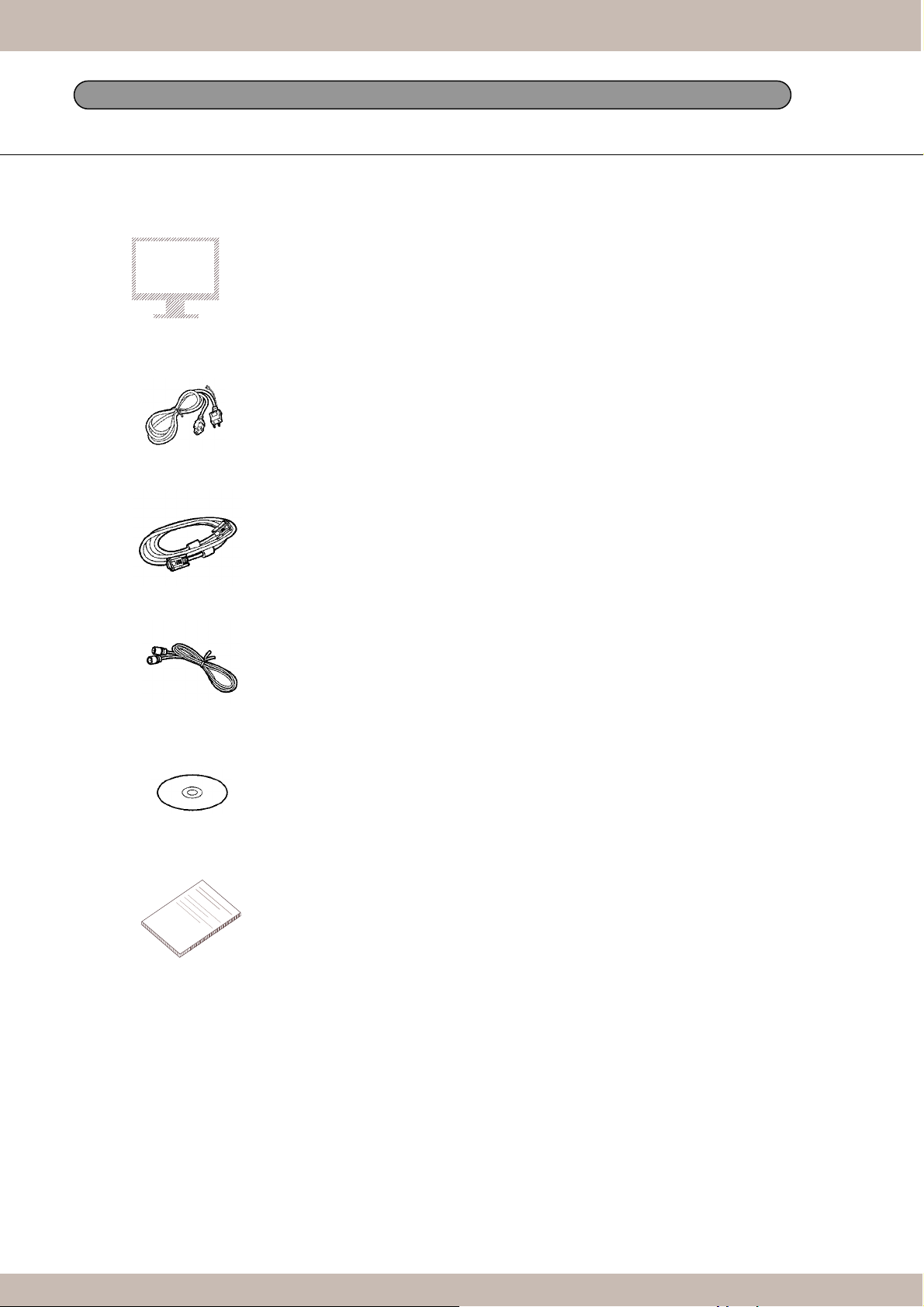
Utilizare
Conţinutul pachetului
Înainte de a începe, asiguraţi-vă că următoarele elemente sunt incluse în carton:
1.Monitor LCD
2.Cordon de alimentare (Ştecărul poate varia, potrivit standardului electric din zona dv.)
3.Cablu video (Analog, cablu D-S U B)
4.Cablu audio (opţional)
5.CD-ROM
6.Ghid rapid de instalare
3

Instalare pentru prima utilizare
1.
Instalarea
birou
de utilizare şi altor factori
monitorului este foarte simplă.
cu atenţie; desfaceţi
baza monitorului, astfel încât acesta să stea corect pe birou
.
Scoateţi monitorul din cutie
şi îndepărtaţi toate
ambalajele.
. Apoi reglaţi monitorul
Identificarea componentelor şi a controalelor
1. Indicatoarele
2. Porturile de conectare sunt următoarele:
LED şi butoanele de control sunt următoarele
Apoi puneţi monitorul pe
potrivit locului
Funcţii ale butoanelor şi a indicatorului
Buton
1. Pornire monitor.
2.Activare meniu control OSD.
Indicator LED
3.Selectare funcţie specifică.
4.Oprire monitor, prin apăsare pe buton timp de 3 secunde.
1.Activare meniu control Volum şi creşterea valorii acestuia (opţional).
2.Vizualizare funcţie următoare din meniul principal OSD, în sensul acelor de
ceasornic.
3.Creştere valoare funcţie specificată, selectată în prealabil.
1.Activare meniu control Volum şi creşterea valorii acestuia (opţional).
2.Vizualizare funcţie următoare din meniul principal OSD, în sens invers acelor
de ceasornic.
3.Scădere valoare funcţie specificată, selectată în prealabil.
1.Optimizare automată a performanţelor de afişare.
1.Culoarea verde indică faptul că monitorul este în modul “activ” (funcţionare
normală).
2.O lumină de culoarea chihlimbarului indică faptul că monitorul este în modul
“pauză” (mod Economic sau fără semnal de intrare).
3.Stins indică faptul că monitorul este în modul “oprit” (alimentare monitor
oprită).
Funcţii
4
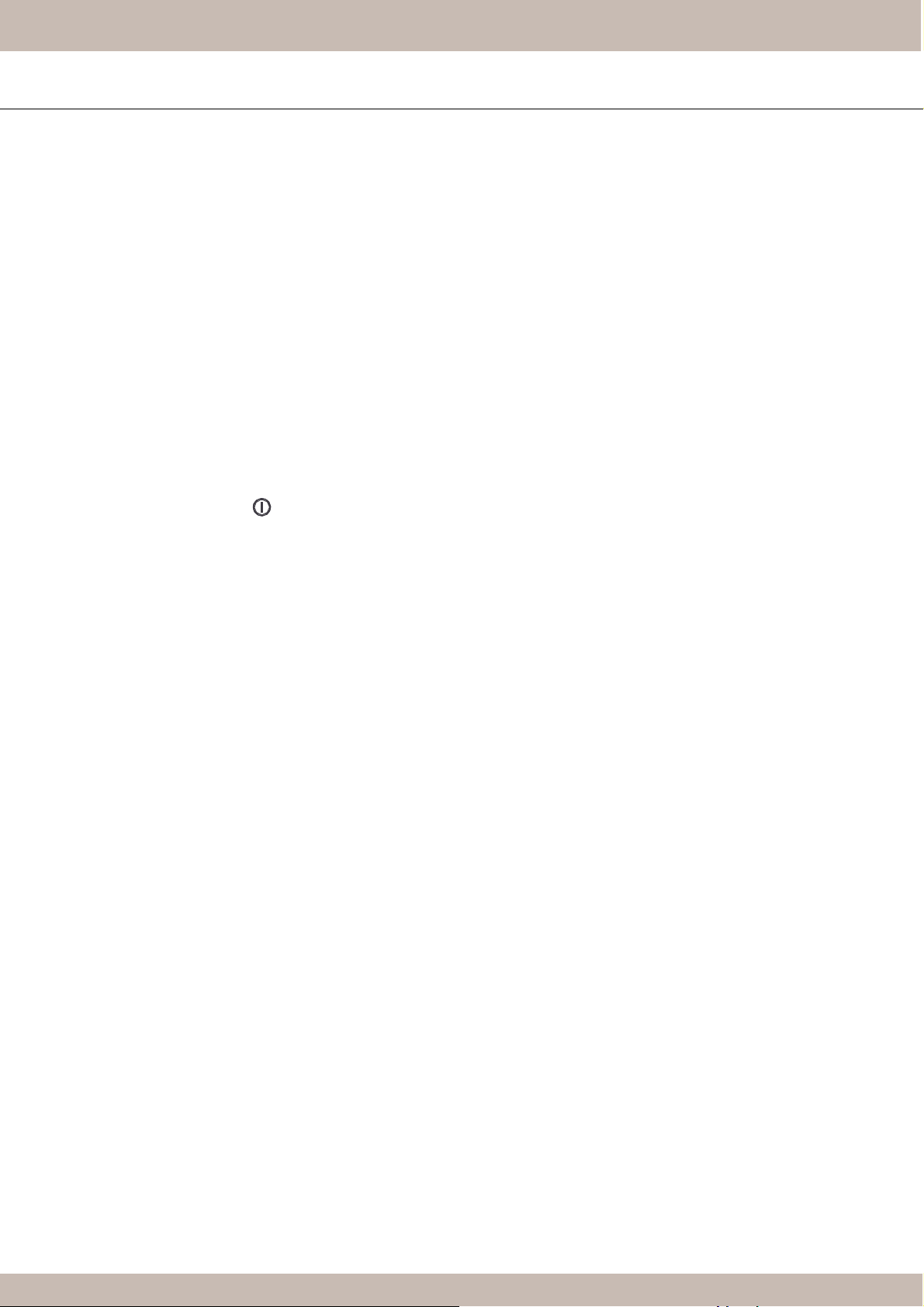
Configurare
1.
Conectare video
(Notă: Înainte de conectarea calculatorului, asiguraţi-vă că rezoluţia şi rata de împrospătare ale
calculatorului nu depăşesc următoarele valori: 1280*1024, rată de reîmprospătare: 75Hz.)
1.1 Opriţi calculatorul
1.2 Conectaţi cablul la portul VGA al calculatorului, strângeţi şuruburile de pe conectorul calculatorului
1.3 Conectaţi celălalt capăt al cablului la portul VGA-IN din spatele monitorului, strângeţi şuruburile de pe
conectorul monitorului
2.Conectarea la reţea
2.1 Introduceţi capătul mamă al cordonului de alimentare în portul AC-IN din spatele monitorului
2.2 Introduceţi capătul tată al cordonului de alimentare într-o priză
3.Conectarea cablului audio (opţional)
3.1 Introduceţi cablul la portul AUDIO din spatele monitorului
3.2 Introduceţi celălalt capăt în calculator sau într-o altă sursă audio
4.Pornirea calculatorului
5.Apăsaţi pe butonul din spatele monitorului pentru a-l porni
6.Îndepărtaţi filmul de protecţie de pe monitor
Acum ar trebui să aveţi imagine pe monitor. Dacă nu aveţi, citiţi secţiunea “Depanare”.
5
